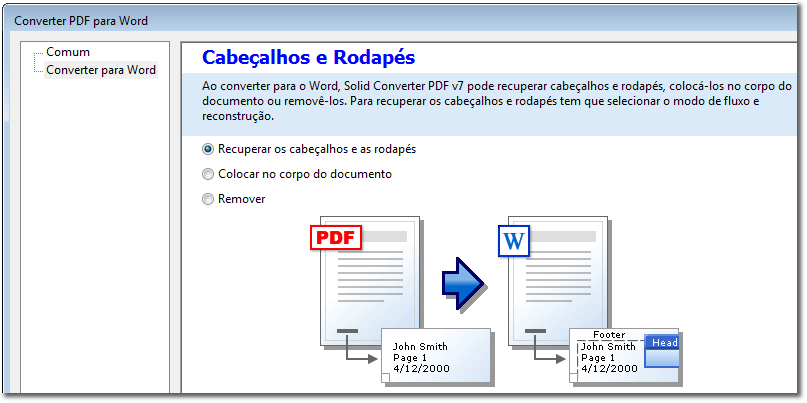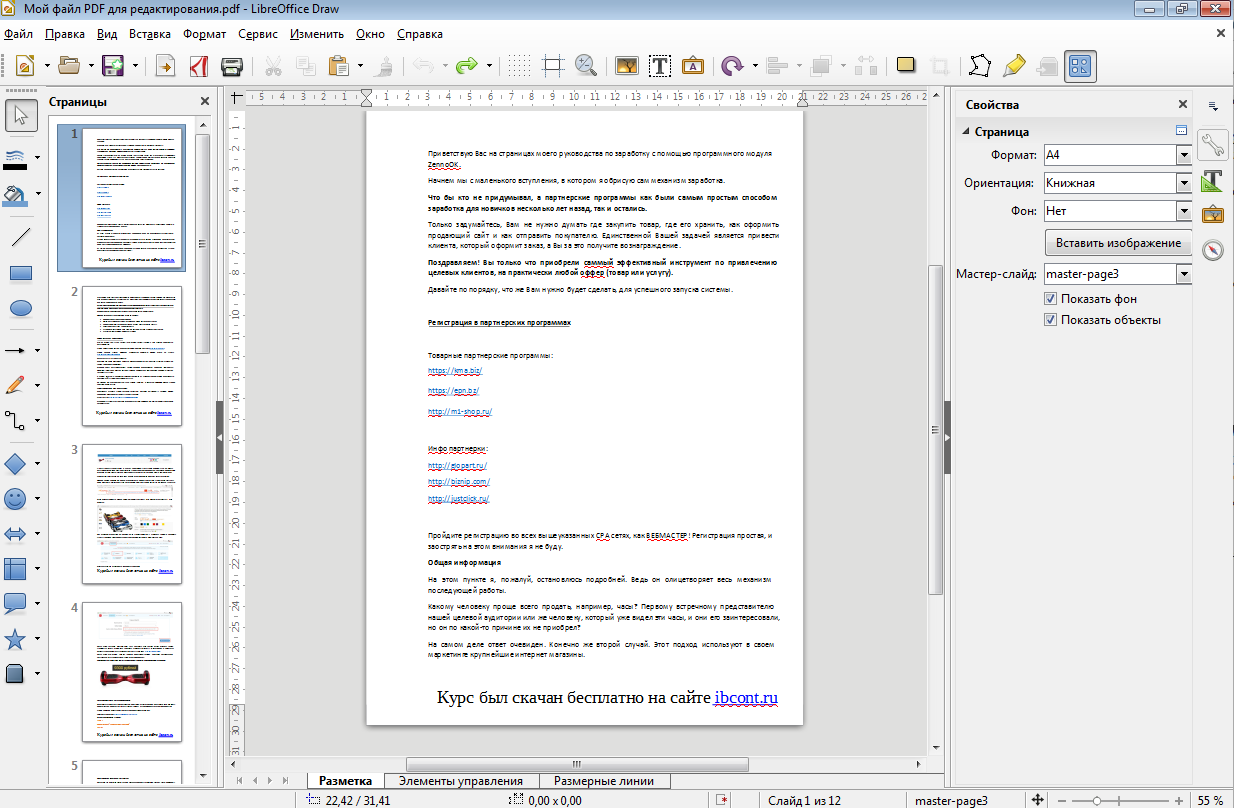Что такое PDF и как его сделать?
Что такое Adobe PDF
Как сделать PDF для печати
Формат переносимых документов (PDF) представляет собой универсальный файловый формат, который позволяет сохранить шрифты, изображения и сам макет исходного документа независимо от того, на какой из множества платформ и в каком из множества приложений такой документ создавался. Формат Adobe PDF считается признанным общемировым стандартом в области тиражирования и обмена надежно защищенными электронными документами и бланками. Файлы Adobe PDF имеют небольшой размер, и они самодостаточны; они допускают совместную работу, просмотр и печать с помощью бесплатной программы Adobe Reader®.
Отлично себя оправдывает использование формата Adobe PDF в издательском и печатном деле. Благодаря способности Adobe PDF сохранить совмещенный (композитный) макет, можно создавать компактные и надежные файлы, которые сотрудники типографии могут просматривать, редактировать, сортировать и получать с них пробные оттиски. Также в предусмотренный техпроцессом момент в типографии могут как непосредственно отправить файл на фотонаборное устройство, так и продолжить его завершающую обработку: осуществить предпечатные проверки, провести треппинг, спустить полосы или выполнить цветоделение.
Сохраняя документ в формате PDF, можно создать файл, соответствующий стандарту PDF/X. Формат PDF/X (формат обмена переносимыми документами) является разновидностью Adobe PDF, которая не допускает использования многих вариантов и сочетаний данных о цветности, шрифтов и треппинга, которые могут вызвать осложнения при печати. Документ PDF/X следует создавать в случае, когда PDF-файлы используются как цифровые оригиналы при допечатной подготовке изданий — как на этапе создания макета, так и для целей фотовывода (если программное обеспечение и выводящие устройства способны работать с форматом PDF/X).
О стандартах PDF/X. Стандарты PDF/X утверждены Международной организацией по стандартизации (ISO).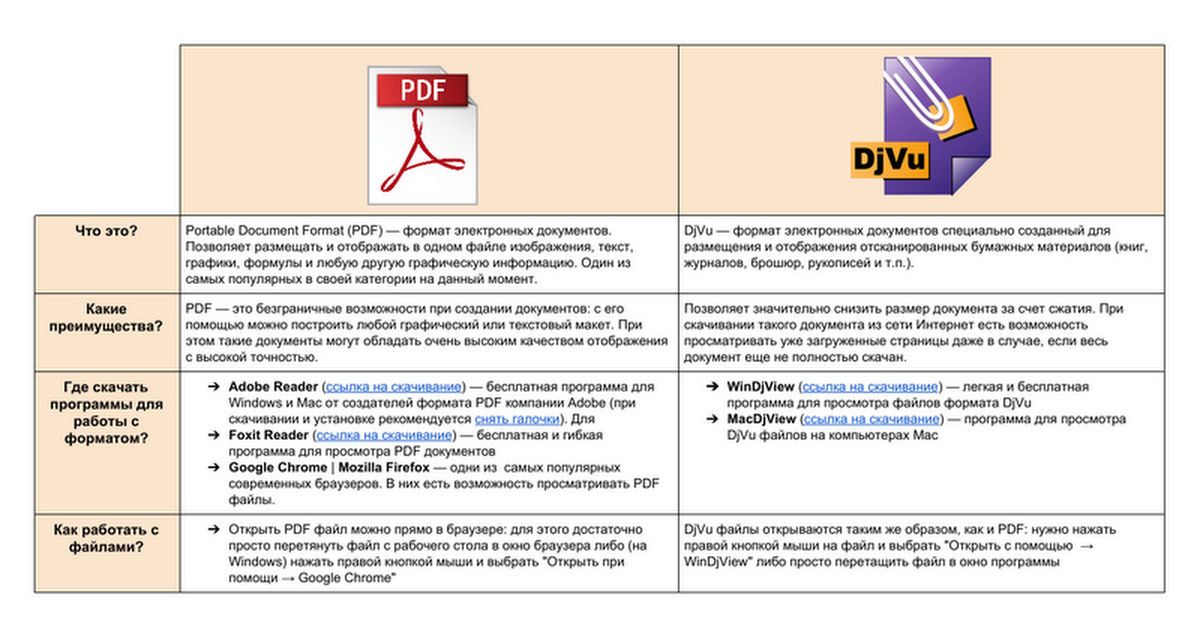
Формат PDF/X-1a (2001 и 2003).
PDF/X−1a — это стандартный формат файлов, специально предназначенный для обмена готовыми к печати документами в виде электронных данных, при котором отправителю и получателю не требуется дополнительной договоренности для обработки информации и получения требуемых результатов в тираже. Фактически он является цифровым эквивалентом цветоделенных фотоформ.
Формат PDF/X-1a гарантирует, что:
- все шрифты встроены
- изображения встроены
- определены параметры MediaBox и TrimBox или ArtBox
- цвета представлены в формате CMYK, в формате смесевых цветов или в обоих форматах сразу
- назначение вывода задано посредством описания условий печати или указания ICC профиля.
Примечание: назначение вывода определяет тип печатного процесса, к которому готовится файл, например, тип печатной машины, используемые краски и бумага.
PDF-файлы, соответствующие стандарту PDF/X-1a, могут быть открыты в Acrobat 4.0 и Acrobat Reader 4.0, а также в их более поздних версиях.
Набор PDF/X-1a предусматривает использование формата PDF 1.3, снижение разрешения цветных изображений и изображений в градациях серого до 300 ppi, а монохромных — до 1200 ppi, встраивание всех шрифтов в виде подмножеств символов, отсутствие встроенных цветовых профилей, а также сводит прозрачные области в соответствии с параметром «Высокое разрешение».
При использовании PDF/X−1a совместимых файлов вам больше не придется волноваться, что вас могут попросить предоставить недостающие шрифты или изображения. Вам больше никогда не придется сталкиваться с преобразованием изображения из RGB в CMYK без предварительного просмотра результатов. Решения о том, должен ли при печати файлов использоваться треппинг, будут приниматься на основании надежной информации. И, наконец, в типографии будут знать, что файл правильно подготовлен для печатной машины, на которой он будет печататься.
Размеры (page boxes) в PDFMediaBox, CropBox, BleedBox, TrimBox и ArtBox — что это такое? Тот кто хотя бы раз сталкивался с форматом PDF более плотно, наверняка сталкивался с этими определениями. В то же время, как показал опыт, мало кто знает что это и зачем это нужно.
Формат PDF удобен тем что точно передаёт в одном файле содержание и внешний вид документа, будь то просто текст или сложная комбинированная (векторная и растровая) графика. Среди прочих параметров, в нём хранится и размер документа (страницы). Однако этот размер не так однозначен, как может показаться на первый взгляд, поскольку существует до 5!!! различных вариантов описания этого размера. Эти варианты описания называются page boxes. Переводом «page box» на русский, с максимальным сохранением смысла в контексте допечатной подготовки, будет что-то вроде граница страницы, область документа, граница документа и т.п.
MediaBox — используется для определения ширины и высоты страницы. Media box определяет размер материала (например, бумаги) на котором производится печать, media box это самый большой бокс документа, остальные боксы могут быть такими же или меньше, но ни в коем случае не могут быть больше чем media box.
CropBox — видимая область страницы в Acrobat’е, которая содержит в себе какую-либо информацию. Crop box — прямоугольник минимального размера в который поместились бы все видимые объекты (текст, картинки, линии, номера страниц, колонтитулы и т.
BleedBox — определяет размер документа вместе с вылетами. Вылеты — часть изображения которая обрезается после печати, нужна для того чтобы компенсировать погрешность процесса порезки. На рисунке до подрезки bleed box — 76х106 мм, а после подрезки в обрезной размер (TrimBox) — 70х100 мм.
TrimBox — определяет размер изделия (так называемый, обрезной размер). Это конечный размер после подрезки. TrimBox так же может сопровождаться метками реза (техническими элементами файла).
ArtBox — используется редко, определяет художественную часть изделия, важную его часть. Если говорить дословно — ту самую часть где по замыслу автора из изделия должен доноситься арт, креатив и т.п.
Перед конвертацией в PDF все изображения должны быть переведены в CMYK. Если есть элементы, которые печатаются отдельными прогонами (пантоны), им должны быть назначены соответствующие цвета по палитрам Pantone Solid Coated/Uncoated. Цветовое пространство CMYK должно быть с профилем ISO Coated v2.
Если Ваш макет содержит прозрачности (или пантон с прозрачностью), которые невозможно доработать растрированием с фоном, то выберайте версию PDF не 1.3, а 1.5 — 1.6, чтобы прозрачности в растровых линках PSD/TIFF не бились и не создавали белых полос по периметру. Главное, чтобы прозрачности и эффекты не лежали поверх текста и векторных объектов.
Если используете PDF версий PDF 1.3, то знайте, что данная версия PDF не поддерживает использование эффектов прозрачности и смешения цветов (blending mode), поэтому при записи PDF 1.3 все эффекты преобразуются в простые объекты.
- Corel Draw (на примере X4, английская версия)
File > Publish to PDF > указать название файла только латинскими символами > Settings > Compability: PDF/x-1a > Закладка Prepress поставить флажок на Bleed Limit и указать значение 5 мм > Закладка Objects поставить флажок на Export all Text as curves > Нажать ОК и сохранить файл.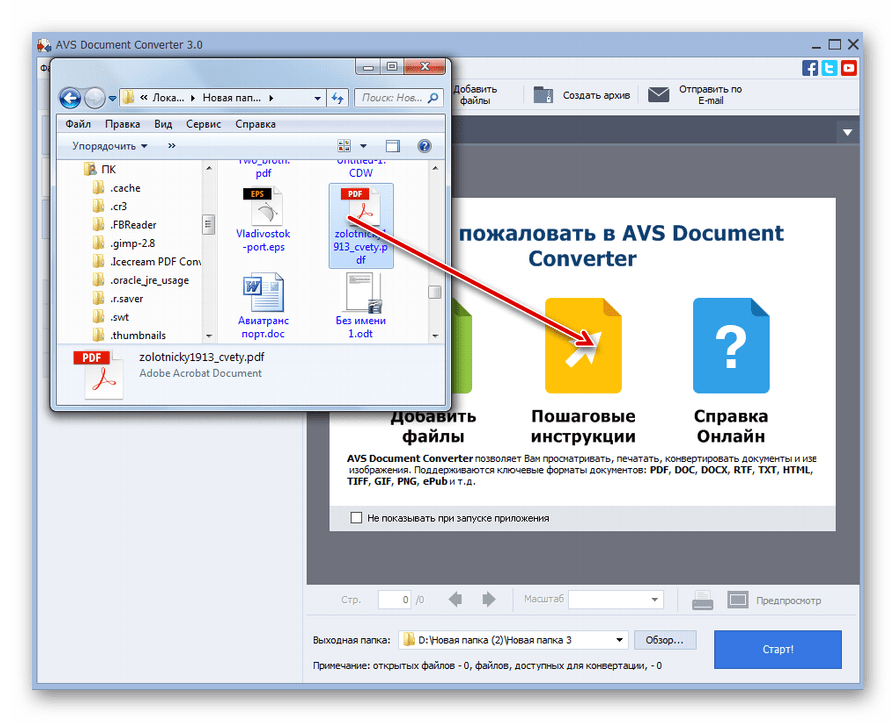
- Adobe Illustator (на примере CS4, английская версия)
File > Save As > указать название файла только латинскими символами, в выпадающем списке «тип файла» выбрать Adobe PDF. Сохранить > в поле Adobe PDF выбрать пункт PDF/X-1a:2001 (PDF 1.6, если нужно сохранить прозрачности) > в закладке Marks and Bleeds в разделе Bleeds выставить все значения по 5 мм (top, bottom, left, right) > Save PDF
- Adobe Photoshop (на примере CS4, английская версия)
File > Save As > указать название файла только латинскими символами, в выпадающем списке «тип файла» выбрать Photoshop PDF. Сохранить > в поле Adobe PDF Preset выбрать пункт PDF/X-1a:2001 > в закладке Output, в разделе Color, Color Conversion: No Color Conversion, Profile Inclusion Policy: Don’t Include Profile > Save PDF
- Adobe InDesign (на примере CC, английская версия)
File > Export… > указать название файла только латинскими символами, в выпадающем списке «тип файла» выбрать Adobe PDF. Сохранить > в поле Adobe PDF Preset выбрать пункт PDF/X-1a:2001 (PDF 1.6, если нужно сохранить прозрачности) > в закладке General, установить диапазон печати All, флажок Spreads должен быть снят > в закладке Marks and Bleeds, в разделе Bleeds выставить все значения по 5 мм (top, bottom, left, right) > в закладке Output, в разделе Color, Color Conversion: No Color Conversion, Profile Inclusion Policy: Don’t Include Profile > Export
- QuarkXPress (на примере 8.0, английская версия)
File > Export > Layout as PDF > указать название файла только латинскими символами. Options > в поле PDF Style выбрать пункт PDF/X-1a:2001 > в закладке Pages, флажок Spreads должен быть снят > в закладке Bleed: Bleed Type – Symmetric, Amount 5 мм > OК > Сохранить.
- MS Office (на примере 2007).
Приложения MS Office не предназначены для подготовки файлов к высококачественной печати, поэтому даже конвертация макета в PDF не всегда избавляет от проблем. Гарантией того, что в готовом изделии Вы увидите то же, что и на мониторе, является только подписанная цветопроба. Минимизировать ошибки поможет сохранение документа в PDF. Сохранить как > Adobe PDF > Adobe PDF Conversion Options > поставить флажок на Make PDF/A-1а: 2005 compliant file > Ok > указать название файла только латинскими символами > Сохранить файл
Формат PDF: особенности, преимущества и недостатки.
Vasyl Holiney Обновлено Loading…- Преимущества и недостатки.
- Где используется?
PDF(Portable Document Format), не просто всем известный и удобный формат, а и единственный, который является стандартом с 2008 года. Он был разработан командой компании Adobe Systems. Разработчики формата поставили перед собой задачу создать такой формат отображения документа, чтобы на любом устройстве документ открывался и выглядел одинаково.
Вкратце PDF мы уже рассматривали в статье «Форматы графических файлов — JPG, PNG, SVG, PDF», сегодня попробуем выявить достоинства и недостатки этого векторного формата.
Часто этот формат ассоциируется с «безбумажным офисом», а в случае с дизайном — с подготовкой к печати и с передачей графических макетов в типографию.
Преимущества и недостатки.Плюсы:
— стандартизованность и популярность: открывается на любых устройствах с любыми операционными системами ровно в том виде, в котором был создан;
— средство просмотра формата, Adobe Acrobat Reader, часто предустановлено на компьютер, если устройство поставлялось с операционной системой.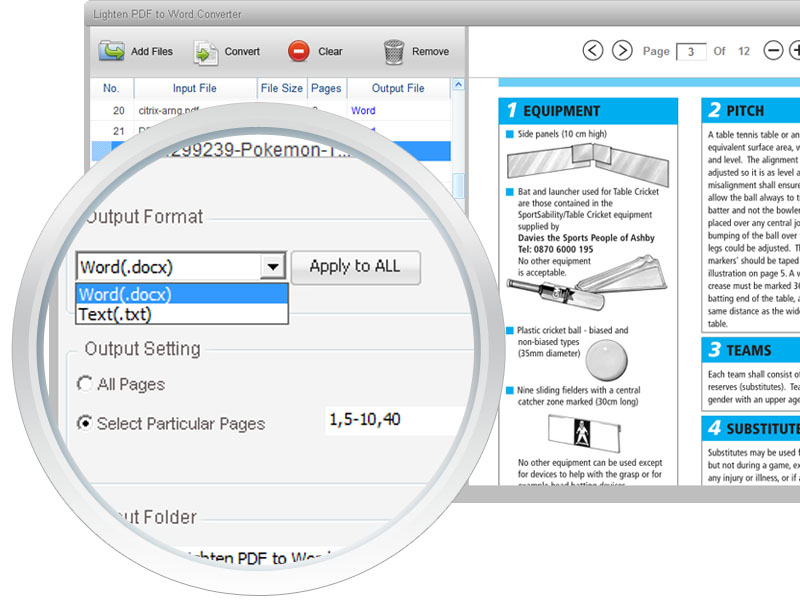 Если же нет – он доступен для скачивания с сайта разработчика Adobe Systems и это совершенно бесплатно;
Если же нет – он доступен для скачивания с сайта разработчика Adobe Systems и это совершенно бесплатно;
— занимает мало места на жестком диске, потому что поддерживает множество алгоритмов компрессии;
— безопасность: пользователь может настроить параметры безопасности для своего файла, например, запрет печати, запрет редактирования, использование электронной подписи для определения подлинности документа и т.д.
Минусы:
— редактор PDF файлов – платный;
— редактировать pdf файлы в специализированных программах, сложнее, чем любые другие графические файлы;
— сложно работать с текстом, он воспринимается как картинка.
PDF формат используется для хранения и передачи текстовой и графической информации в сети, например для передачи фирменного бланка в полиграфию или размещение анкеты на сайте. Отлично подходит для демонстрации наработок: показать легко, отредактировать – сложно. Это усложняет воровство интеллектуальной собственности. Ну и идеи «безбумажного офиса» воспринимаются на ура всеми, кто задумывается об экологии на планете.
Руководитель отдела маркетинга и главный генератор идей компании Logaster. Автор книги «Как создать фирменный стиль и не разориться». Ценит экспертный подход, но в то же время использует простой язык для объяснения сложных идей.
PDF/A, cканирование в PDF, TIFF в PDF, создание PDF, запись в PDF
Скорее всего, вы уже используете PDF-файлы на работе или дома и понимаете, насколько удобен этот универсальный формат. Но знаете ли вы, что формат можно адаптировать, с тем, чтобы использовать файлы еще более эффективно? Перед вами список наиболее важных стандартов PDF, которые могут качественно улучшить возможности печати, хранения и распространения PDF документов.
PDF/A-решения от Solid Documents
- Solid PDF Tools — настольные программы для создания, преобразования и валидации PDF/A документов
- Solid Framework — для разработчиков программного обеспечения в области создания, преобразования и валидации PDF/A документов
PDF/A – Формат долгосрочного хранения PDF файлов
Что такое PDF/A?
In September 2005 the International Organization for Standardization (ISO) approved the new PDF/A standard for archiving electronic documents.
According to the standard ISO 19005-1, PDF/A is a derivative of PDF that «provides a mechanism for representing electronic documents in a manner that preserves their visual appearance over time, independent of the tools and systems used for creating, storing or rendering the files.»
This means of preservation allows PDFs to be self-sustainable. PDF/A achieves this self-sustainability by embedding the information (content, color, font, images, text, etc.) needed for displaying the document within the document itself. In other words, PDF/A does not require any additional outside information to display properly. However, for this format to achieve self-sustainability, it must exclude certain features allowed in standard PDF files such as movies, sound, and transparency.
The PDF/A classification is divided into two parts, PDF/A-1 and PDF/A-2. The first classification, PDF/A-1, is further subdivided into two more categories, PDF/A-1a, and PDF/A-1b. The primary difference between PDF/A-1a and PDF/A-1b is the way in which each handles the extraction of text:
- PDF/A-1a: Уровень Соответствия A; полностью совместим со стандартом ISO 19005-1. Включает в себя тэги, поэтому текст может быть воспроизведен на множестве различных устройств, включая портативные компьютеры.
- PDF/A-1b: Уровень Соответствия B; считается минимально допустимым уровнем соответствия стандарту PDF/A. Гарантирует, что документ может быть открыт и воспроизведен на мониторе компьютера, однако качество текста не гарантируется.
- PDF/A-2: PDF/A-2 is based on the ISO standard 32000-1 and takes advantage of features that came after the Adobe PDF 1.4 specification. This includes
- support for JPEG2000 compression (benefits for scanned color documents)
- embedded PDF/A files via collections/portfolios
- transparency, optional content (layers): useful for mapping or engineering drawings or documents with multiple languages (implement different content on different layers)
- unicode support (PDF/A-2U)
- object level XMP metadata (new requirements for custom metadata)
- comments and annotations (defined list of acceptable and prohibited annotation and comment types for PDF/A-2)
- digital signature rules defined
- PDF/A-3: PDF/A-3 is based on the ISO standard 32000-1 and offers support for embedded files.
Что это значит для вашего бизнеса…
PDF/A является новым революционным способом хранения важных документов, издаваемых государственными и частными организациями. В настоящее время большинство документов хранится на бумаге. Другим популярным способом хранения являются микрофильмы и микрофиши. PDF/A создан специально для того, чтобы заменить все традиционные способы хранения документов единым стандартизированным электронным форматом, при использовании которого документы можно легко разыскать, просмотреть, обновить, который является удобным для организации и транспортировки документов и сохраняет документы в неизменном виде. Электронный формат хранения документов является дешевым и сберегающим пространство способом. Кроме того, он позволяет создавать копии документов, что является защитой от их физического уничтожения.
PDF/X – PDF Формат для печати
Что такое PDF/X?
PDF/X, как и PDF/A, является подмножеством формата PDF. Целью формата PDF/X является возможность создания файла, который можно было бы распечатать единообразно любыми средствами (для использования дизайнерами, художниками, инженерами). PDF/X формат подразумевает абсолютную совместимость, даже если речь идет о разнообразном использовании PDF документов на различном оборудовании. Этот формат является идеальным для внутрикорпоративного обмена документами. Кроме гарантии неизменного вида распечатанного документа PDF/X предусматривает такие премущества, как стандартную программу просмотра файла, хороший уровень сжатия (меньший размер файла), поддержку цветовой гаммы, распознавание метода печати, заданного для данного документа. Однако, как и в PDF/A, преимущества PDF/X компенсируются некоторыми компромиссами. Такие свойства как прозрачность, шифрование и JBIG2 компрессия запрещены стандартом PDF/X.
The PDF/X стандарт делится на три категории:
- PDF/X-1a: Стандарт для обмена страницами, который гарантирует необходимый результат при печати.
Этот формат ограничивает все содержимое которое не служит непосредственно для обеспечения высокого качества печати и удовлетворяет наиболее распространенным требованиям.
- PDF/X-3: Наиболее существенным различием между PDF/X-3 и PDF/X-1a является то, что файл формата PDF/X-3 файл содержит данные управления цветом. Это означает, что если приложение читает файл стандарта PDF/X-3, то файл формата PDF/X-1a тоже будет прочитан.
- PDF/X2: В отличие от первых двух форматов, созданных для обмена документами между мало контактирующими сторонами, PDF/X2 разработан для обмена файлами в случае существования более тесной связи между отправителем и получателем. Это надстройка PDF/X-3 формата, который в свою очередь является надстройкой формата PDF/X-1a.
Что это значит для вашего бизнеса…
The PDF/X standard is designed to be applicable across many sectors and businesses within the print industry. If you’re on the receiving end of print-ready files, make sure you are clear on exactly what types of files you can accept (PDF/X-1a, PDF/X-3, or PDF/X2). Also, it’s safe to upgrade to newer versions of PDF/X tools as they are made available, because they’ll be able to read older files. Most products that support baseline PDF will also support PDF/X files. Make sure you pre-flight any incoming print files to determine that they comply with the proper version of PDF/X. Also, if you are a printer or a publisher, make certain that your entire workflow is PDF/X compliant. If you are sending print-ready data to a publisher or printer, consider carefully your options with regards to the subsets of PDF/X to determine which is best for your business. Ultimately, the goal of PDF/X is to provide a means to send full-bodied digital files with the confidence of knowing that they will get through the prepress process without any errors or rework.
А также… PDF/E и PDF/UA
PDF/E
PDF/E — это развивающийся стандарт для промышленных отраслей.
Этот стандарт относится к новой функциональности PDF файлов (в частности, к возможности визуализации трехмерных изображений и задании метаданных для свойств объектов), которая используется в основном пользователями с инженерными профессиями.
PDF/UA
“UA” — это аббревиатура Universal Accessibility (Универсальная Доступность). Этот стандарт находится в процессе разработки и направлен на обеспечение возможности доступа к PDF документам в соответствии с разделом 508. PDF/UA имеет целью предоставить возможность работы с PDF документами любым категорииям лиц с ограниченными возможностями.
Дополнительно про Международную Организацию Стандартизации можно прочитать здесь http://www.iso.org/iso/en/ISOOnline.frontpage
Что означает PDF? -определения PDF
Вы ищете значения PDF? На следующем изображении вы можете увидеть основные определения PDF. При желании вы также можете загрузить файл изображения для печати или поделиться им со своим другом через Facebook, Twitter, Pinterest, Google и т. Д. Чтобы увидеть все значения PDF, пожалуйста, прокрутите вниз. Полный список определений приведен в таблице ниже в алфавитном порядке.
Основные значения PDF
На следующем изображении представлены наиболее часто используемые значения PDF. Вы можете записать файл изображения в формате PNG для автономного использования или отправить его своим друзьям по электронной почте.Если вы являетесь веб-мастером некоммерческого веб-сайта, пожалуйста, не стесняйтесь публиковать изображение определений PDF на вашем веб-сайте.Все определения PDF
Как упомянуто выше, вы увидите все значения PDF в следующей таблице. Пожалуйста, знайте, что все определения перечислены в алфавитном порядке.Вы можете щелкнуть ссылки справа, чтобы увидеть подробную информацию о каждом определении, включая определения на английском и вашем местном языке.Что означает PDF в тексте
В общем, PDF является аббревиатурой или аббревиатурой, которая определяется простым языком.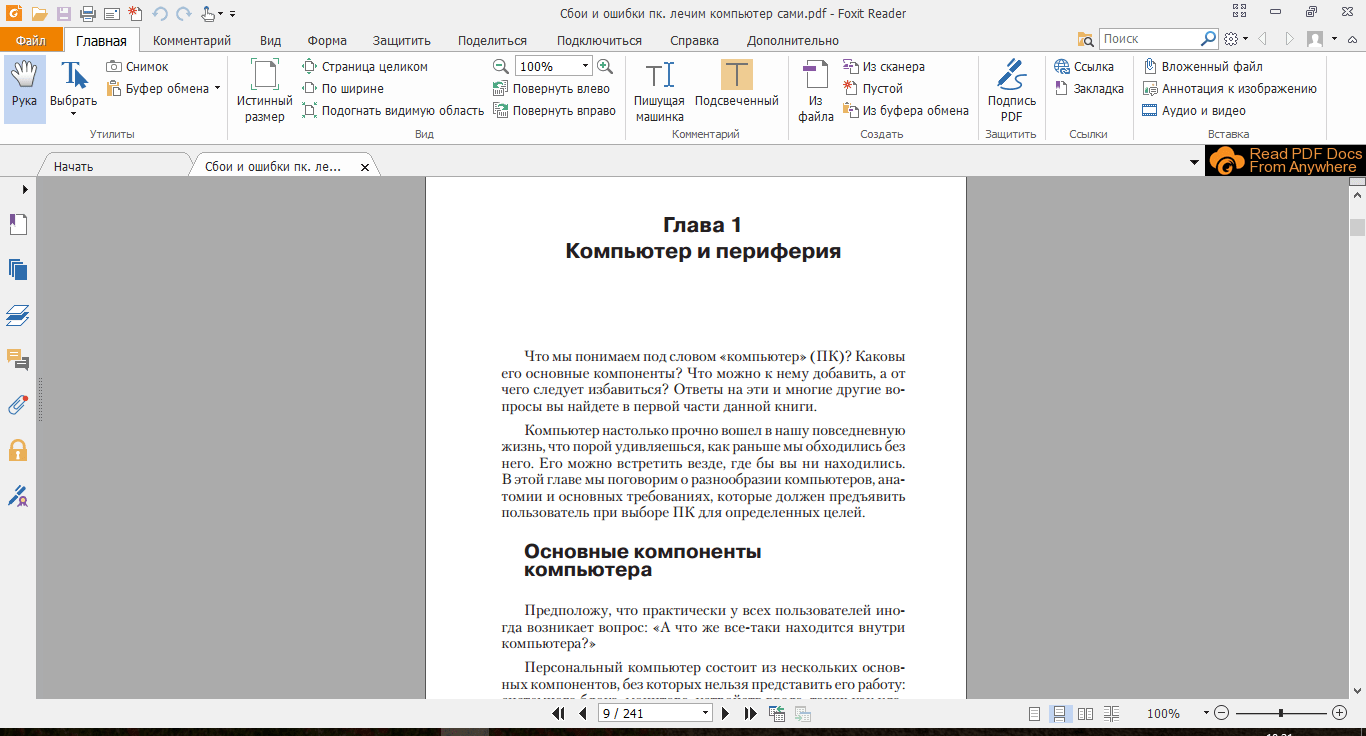 Эта страница иллюстрирует, как PDF используется в обмена сообщениями и чат-форумах, в дополнение к социальным сетям, таким как VK, Instagram, Whatsapp и Snapchat. Из приведенной выше таблицы, вы можете просмотреть все значения PDF: некоторые из них образовательные термины, другие медицинские термины, и даже компьютерные термины. Если вы знаете другое определение PDF, пожалуйста, свяжитесь с нами. Мы включим его во время следующего обновления нашей базы данных. Пожалуйста, имейте в информации, что некоторые из наших сокращений и их определения создаются нашими посетителями. Поэтому ваше предложение о новых аббревиатур приветствуется! В качестве возврата мы перевели аббревиатуру PDF на испанский, французский, китайский, португальский, русский и т.д. Далее можно прокрутить вниз и щелкнуть в меню языка, чтобы найти значения PDF на других 42 языках.
Эта страница иллюстрирует, как PDF используется в обмена сообщениями и чат-форумах, в дополнение к социальным сетям, таким как VK, Instagram, Whatsapp и Snapchat. Из приведенной выше таблицы, вы можете просмотреть все значения PDF: некоторые из них образовательные термины, другие медицинские термины, и даже компьютерные термины. Если вы знаете другое определение PDF, пожалуйста, свяжитесь с нами. Мы включим его во время следующего обновления нашей базы данных. Пожалуйста, имейте в информации, что некоторые из наших сокращений и их определения создаются нашими посетителями. Поэтому ваше предложение о новых аббревиатур приветствуется! В качестве возврата мы перевели аббревиатуру PDF на испанский, французский, китайский, португальский, русский и т.д. Далее можно прокрутить вниз и щелкнуть в меню языка, чтобы найти значения PDF на других 42 языках.Что такое PDF?. Наглядный самоучитель работы на нетбуке
Читайте также
Что это такое
Что это такое Название метода говорит само за себя: его целью являются не позиции в топе, а сам трафик, или поток целевых посетителей. Иначе говоря, не качественный показатель продвижения, а количественный. При запуске SEO — кампании SeoPul прогнозирует посещаемость для
2. Что такое Tor?
2. Что такое Tor? Tor (The Onion Router) — свободное программное обеспечение для реализации второго поколения так называемой «луковой маршрутизации». Это система, позволяющая устанавливать анонимное сетевое соединение, защищённое от прослушивания. Рассматривается как анонимная
1.2. Что такое htb?
1. 2. Что такое htb?
Hierarchichal Token Bucket — это классовая дисциплина обработки очереди, написанная Мартином Девером (Martin Devera) с упрощенным набором конфигурационных параметров по сравнению с CBQ. Есть много хорошей документации по HTB и ее применению на сайте автора и сайте Стефа Коэна
2. Что такое htb?
Hierarchichal Token Bucket — это классовая дисциплина обработки очереди, написанная Мартином Девером (Martin Devera) с упрощенным набором конфигурационных параметров по сравнению с CBQ. Есть много хорошей документации по HTB и ее применению на сайте автора и сайте Стефа Коэна
(1.9) Что такое DFS?
(1.9) Что такое DFS? Distributed File System – один из инструментов Active Directory. Он позволяет создавать сетевые ресурсы, в которые могут входить множество файловых систем на различных машинах. Для пользователя Active Directory это абсолютно прозрачно и не имеет никакого значения, где и на каких
Что такое NAT
Что такое NAT Средства NAT позволяют изменять в процессе маршрутизации содержимое TCP- и IP-пакетов. В частности, при NAT-преобразовании изменяется IP-адрес источника и назначения в составе пакета. Ниже описаны ситуации, в которых оправданы подобные изменения
27.3.1. Что такое сокет?
27.3.1. Что такое сокет? Сокет — это двунаправленный канал между двумя компьютерами в сети, который обеспечивает конечную точку соединения. «Двунаправленный» означает, что данный могут передаваться в двух направлениях — от клиента к серверу и наоборот. Понятие сокета —
3.1. Что такое I2P?
3.1. Что такое I2P?
В главе 2 мы познакомились с распределенной сетью Tor, позволяющей зашифровать и анонимизировать трафик. Здесь будет рассмотрен другой проект анонимизации – I2P (Invisible Internet Project, проект «Невидимый Интернет»). I2P – это так называемая оверлейная сеть, то есть
I2P – это так называемая оверлейная сеть, то есть
Что такое CVS?
Что такое CVS? CVS — это система управления версиями. На самом деле, для CVS не важно, версиями чего вы управляете, однако здесь этот инструмент будет рассматриваться в том контексте, в котором он обычно используется — управление исходными текстами при разработке ПО. CVS помогает
Что такое XML?
Что такое XML? За последние несколько десятков лет, прошедших с создания первых электронных устройств, в игру с природой человеком была введена третья сторона — вычислительные машины. Человек постепенно доверил им свою память, переложил на них сложные алгоритмические
Что такое .NET
Что такое .NET Платформа Microsoft .NET — это комплекс программ, устанавливаемый поверх операционной системы и обеспечивающий выполнение программ, написанных специально для .NET. .NET-программы компактны, пользуются единым набором типов данных и библиотек. Компания Microsoft активно
Что такое PDF?
Что такое PDF? PDF — очень распространенный тип документов, предложенный компанией Adobe. В таком виде публикуют инструкции к технике, различные справочные и рекламные материалы, каталоги товаров, электронные версии журналов и книг. Поскольку документы, сохраненные в виде PDF,
19.1. Что такое ICQ
19.1. Что такое ICQ
ICQ — один из самых популярных сервисов мгновенного обмена сообщениями. Это своего рода Интернет-пейджер. Аббревиатура ICQ означает «I seek you» («Я ищу тебя»), в России эту программу принято называть «аськой».В общих чертах общение в ICQ выглядит так. Вы
Это своего рода Интернет-пейджер. Аббревиатура ICQ означает «I seek you» («Я ищу тебя»), в России эту программу принято называть «аськой».В общих чертах общение в ICQ выглядит так. Вы
1. Что это такое?
1. Что это такое? Точки восстановления системы — это «моментальные снимки» (snapshots) текущего состояния Windows, позволяющие вернуть систему к более раннему состоянию. Конечно, при таком откате будет потеряна часть настроек, включая список последних документов, списки истории,
Что такое WAP
Что такое WAP Аббревиатура WAP расшифровывается как Wireless Application Protocol – протокол беспроводного доступа. Данный протокол позволяет пользоваться ресурсами Интернета только посредством мобильного телефона, не прибегая к помощи компьютера. По сути, это технический стандарт,
Что означает pdf файл — Знай свой компьютер
Привет, друзья. В это раз я решил написать о формате документов, которым мы пользуемся очень долго, но некоторые ведь и не задумывались узнать, а что это за формат такой – PDF.
Представим такую ситуацию, что вы долго и упорно печатали документ в Word. Версия особо не важна, вы могли писать текст, как в Word 2003 или 2007, так и 360 (Office в Windows 10). Потом вы документ естественно сохранили и отправили, например, другу. Тот его открывает, через какой-либо другой текстовый редактор, а сейчас их очень много. Например, это мог быть LibreOffice или OpenOffice. Каков же итог? Показываться текст в другом редакторе может совершенно иначе, а иногда и с безобразным стилем оформления.
Из выше сказанного вытекает следующее – документ, открытый в разных текстовых редакторах будет выглядеть по-разному. Автор в этом, конечно, не виноват и знакомый или коллега, которому вы перекинули документ естественно тоже. И как тогда быть?
Автор в этом, конечно, не виноват и знакомый или коллега, которому вы перекинули документ естественно тоже. И как тогда быть?
- Распечатка документа на бумажный носитель. Не всегда разумное решение, если документ имеет не один десяток листов или человек, которому документ должен быть передан живет в другом городе или стране;
- Отправка информации по факсу. Иногда это может быть невозможно из-за отсутствия факса на той стороне;
- Сохранение документа в другой формат, например, PDF.
Что такое PDF?
Если вкратце, то формат PDF – универсальный формат для многих текстовых редакторов и операционных систем. Другими словами, файл такого формата вы можете открыть на любом устройстве и редакторе, который его поддерживает. Существуют и специальные программы для просмотра PDF. Самым популярным просмотрщиком является Adobe Reader и Foxit Reader.
Чтобы показать, как выглядит документ в формате PDF я буду использовать Foxit Reader, но ничего сверхъестественного вы не увидите. Кстати, я в указанной программе нашел режим чтения вслух. Об этой функции можно почитать в этой статье. Там я разобрал очень много методов по озвучиванию текста.
- Текст документа редактировать невозможно, но можно использовать специальные для этого средства;
- Если вы все-таки решили редактировать PDF-файл, то наверняка там не будет тех шрифтов, которые вы хотите использовать, поэтому придется их встраивать;
- Чтобы изображения при печати выглядели как положено, то нужно использовать в документе качественные растровые картинки. Недостаток в том, что весить они будут довольно много.
Но есть и плюсы этого формата:
- Простота;
- Одинаковое отображение на любом устройстве и текстовом редакторе.
О том, как пользоваться или редактировать формат я расскажу в следующей статье. Вы наверное заинтересованы в том, как сжать PDF с помощью онлайн средств и программ. Я уже подготовил статью, вам осталось перейти по ссылке и прочесть её. Там говорится о методах, позволяющих эффективно сжать документ большого размера в формате PDF.
Там говорится о методах, позволяющих эффективно сжать документ большого размера в формате PDF.
Один из самых популярных видов электронных документов, которым пользуются миллионы пользователей по всему миру. PDF это идеальный формат файла для представления полиграфической продукции.
Многие из вас слышали о нем, а некоторые пользуются каждый день, например, читают в ПДФ книги. Если вам интересно более подробно узнать, что это за формат и кем он был создан, то эта статья именно для вас.
Недавно мы изучили, что такое расширение файла, сегодня рассмотрим такое расширение, как «.PDF». Узнаем, каким образом с ним можно работать, как открывать и редактировать.
Что такое PDF формат
PDF (Portable Document Format) — это специальный формат/расширение файла, предназначенный для электронных документов. Был создан американской компанией Adobe Systems в целях оптимизации/организации хранения и представления текстовых и графических данных в виде электронных документов.
На данное время — это универсальный формат, который по умолчанию используют большинство производителей печатного оборудования. Так поддержка этого расширения встроена по умолчанию в их устройства, без надобности устанавливать дополнительно программное обеспечение, чтобы печатать такие документы.
Популярен в первую очередь за свою универсальность, чем бы вы не открыли такой документ — он везде будет отображаться одинаково. Чаще всего в сети в ПДФ вы можете встретить: книги, журналы, руководства и т.д. Текст в этом формате удобно читается, в нём удобно хранить графические файлы, и он не занимает много места на компьютере.
Преимущества PDF
- Универсальное отображение на всех устройствах и в программах. Т.е. где бы и на чем бы вы не открыли такой документ — он будет отображаться везде единообразно.
- Безопасность. Имеется возможность устанавливать различные уровни доступа.
- Компактность. Благодаря встроенной поддержке архивации данных, такие файлы занимают совсем немного пространства.

- Удобство. Довольно легко пользоваться.
Недостатки
- Не во всех программах и не у каждого документа есть возможность редактировать текст и графику. Может попасться простой скан в виде картинки и текст просто не будет с нее копироваться или просто запароленная информация.
Программы для работы с файлами формата PDF
Тем, кто иногда или часто работает с книгами, например, в целях учёбы, самообразования или читает художественную литературу знакомо то, что для работы с ПДФ требуется специальная программа. Вот список самых лучших и проверенных из них.
Foxit Reader
Одна из самых популярных программ такого рода, особенно в России. Абсолютно бесплатна и на русском языке. Занимает немного места на компьютере и довольно быстро загружается даже на старых ПК. Мы рекомендуем именно Фоксит.
Adobe Reader DC
Софт от самих создателей данного расширения. Очень популярен и востребован. Также на русском языке и абсолютно бесплатен. Но, в новых версиях занимает значительно больше места на жестком диске, чем в прошлых.
STDU Viewer
Еще один очень интересный просмотрщик, который кроме ПДФ поддерживает еще множество других форматов. Абсолютно бесплатный и также на русском языке.
Soda PDF
Удобный и простой софт. Понравится любителям почитать литературу в ПДФ, также есть возможность редактирования.
PDF XChange Viewer
Довольно известный софт для чтения и редактирования ПДФ, который поддерживает и другие расширения, например, «.djvu».
В заключение
Вот вы и узнали, что в этом термине нет ничего сложного, все довольно просто. Надеюсь вам была полезна эта информация, заходите к нам почаще, ведь мы и дальше будем продолжать эту тему, будет интересно!
| Portable Document Format | |
|---|---|
| Расширение | |
| MIME-тип | application/pdf application/x-pdf application/x-bzpdf application/x-gzpdf |
| Сигнатура | |
| Разработчик | Adobe Systems, ISO |
| Опубликован | 15 июня 1993 |
| Последний выпуск | 2. 0 0 |
| Тип формата | Электронный документ |
| Расширен из | PostScript |
| Развит в | PDF/A, PDF/X, PDF/E, PDF/UA, PDF/VT |
| Стандарт(ы) | ISO 32000-2 |
| Открытый формат? | Да |
| Сайт | iso.org/standard/63534.h… |
Portable Document Format (PDF) — межплатформенный открытый формат электронных документов, изначально разработанный фирмой Adobe Systems с использованием ряда возможностей языка PostScript. В первую очередь предназначен для представления полиграфической продукции в электронном виде. Для просмотра существует множество программ, а также официальная бесплатная программа Adobe Reader. Значительное количество современного профессионального печатного оборудования имеет аппаратную поддержку формата PDF, что позволяет производить печать документов в данном формате без использования какого-либо программного обеспечения. Традиционным способом создания PDF-документов является виртуальный принтер, то есть документ как таковой готовится в своей специализированной программе — графической программе или текстовом редакторе, САПР и т. д., а затем экспортируется в формат PDF для распространения в электронном виде, передачи в типографию и т. п.
PDF с 1 июля 2008 года является открытым стандартом ISO 32000 [1] [2] .
Формат PDF позволяет внедрять необходимые шрифты (построчный текст), векторные и растровые изображения, формы и мультимедиа-вставки. Поддерживает RGB, CMYK, Grayscale, Lab, Duotone, Bitmap, несколько типов сжатия растровой информации. Имеет собственные технические форматы для полиграфии: PDF/X-1a, PDF/X-3. Включает механизм электронных подписей для защиты и проверки подлинности документов. В этом формате распространяется большое количество сопутствующей документации.
Содержание
Общие сведения [ править | править код ]
Чаще всего PDF-файл является комбинацией текста с растровой и векторной графикой, реже — текста с формами, сценариями на языке JavaScript, 3D-графикой и другими типами элементов.
Информационные объёмы двух одинаково выглядящих на экране PDF-документов могут значительно отличаться в зависимости от:
- внедрения или связывания шрифтов и мультимедиа;
- разрешения растровых изображений;
- использования встроенного механизма сжатия всего документа;
- используемых алгоритмов сжатия растровых изображений.
Для создания документа минимального объёма необходимо использовать векторную графику и «безопасные» шрифты. Всего имеется 14 таких шрифтов:
- Times (v3) (обычный, курсив, полужирный и полужирный курсив)
- Courier (обычный, наклонный, полужирный и полужирный наклонный)
- Helvetica (v3) (обычный, наклонный, полужирный и полужирный наклонный)
- Symbol[en]
- Zapf Dingbats[en]
Эти шрифты можно использовать без внедрения в документ, так как их должны правильно отображать все программы. Любые другие шрифты, которые не были внедрены в документ и отсутствуют в системе, будут заменены одним из имеющихся, что может стать причиной неправильного отображения страниц, количества символов в строке и других ошибок отображения, связанных с метрикой шрифта.
Существует технология MRC (Mixed Raster Content), которая приближает возможности PDF к возможностям формата DjVu по хранению сканированных изображений с текстом. [3]
Редактирование PDF [ править | править код ]
Существуют специальные программы, позволяющие редактировать PDF-файлы, однако их выбор значительно меньше, чем программ для создания или просмотра PDF документов. Inkscape, начиная с версии 0.46, позволяет редактировать PDF [4] благодаря использованию на промежуточном этапе программы Poppler. В 2017 году функциональность по редактированию PDF была поддержана в российской программе ABBYY FineReader, ранее специализировавшейся только на распознавании и конвертировании PDF в другие форматы. [5]
История [ править | править код ]
В первое время существования данный формат был крайне непопулярен:
- программное обеспечение компании Adobe для чтения и создания PDF было платным;
- в PDF отсутствовала поддержка внешних ссылок, что делало его практически бесполезным во всемирной паутине;
- PDF-документы были большего размера по сравнению с обычным текстом, что означало более длительную загрузку на медленных модемах, широко использовавшихся в те времена;
- на слабых машинах отображение PDF-документов осуществлялось с заметными задержками;
- существовало несколько конкурирующих форматов, таких, как Envoy, Common Ground Digital Paper, Farallon Replica; даже собственный PostScript являлся конкурентом.

После того как Adobe выпустила бесплатную версию Acrobat Reader (позднее переименованную в Adobe Reader) для чтения PDF-документов, популярность этого формата стала возрастать. Формат PDF-файлов несколько раз изменялся и продолжает эволюционировать. Существует несколько спецификаций формата, последовательно расширяющих друг друга. Для каждой новой спецификации создаются новые версии программного обеспечения из пакета Adobe Acrobat. Ниже показана таблица соответствий версий документов и версий программ, в которых впервые была введена поддержка этих документов. Версию любого PDF-документа можно узнать по первым восьми байтам, открыв этот документ в текстовом режиме, например в блокноте.
Что такое PDF?
Вокруг PDF: PDF компоненты для разработчиков и конечных пользователей программ
Что такое PDF? | Для разработчиков | Программы PDF для конечных пользователей | Ресурсы | Контакты
Что такое PDF?
PDF — это стандартный формат для электронных документов. Первоначально он был разработан компанией Adobe для федеральных властей США для хранения их рабочих документов. Сейчас PDF файлы используются в управлении производством, сфере различных финансовых услуг, юристами, в издательском деле, образовательных учреждениях. PDF файлы используются для распространения факсов, в документации, справочных руководствах, судебной системе, письмах, сообщениях, формах налоговой отчетности.
PDF файл сохраняет все шрифты, цвета и структуру исходного документа независимо от программного обеспечения и аппаратных средств. Таким образом, PDF документ будет всегда идентичен оригиналу — он будет выглядеть и печататься как оригинальный документ.
PDF документы могут быть просмотрены на более чем на 20-ти аппаратных платформах (включая Windows, Linux, Unix, Mac, Palm и Pocket PC), используя такие бесплатные программные средства как, например, Adobe Reader
PDF файлы обеспечивают безопасность на уровне документа (используются 40- или 128-битные ключи) и могут быть
защищены паролем.
Изображения, водяные знаки, гиперссылки и комментарии могут быть добавлены в PDF документ. Возможность использования древовидных структурных закладок (outlines) делает управление более легким.
PDF документы могут содержать интерактивные элементы управления. Вот почему PDF широко используется в PDF формах, которые могут быть заполнены (а затем распечатаны) в просмотрщике PDF или браузере. PDF файлы сжаты, поэтому они загружаются значительно быстрее и требуют значительно меньше места для хранения.
PDF библиотека и компоненты для разработчиков
Библиотека PDF Creator Pilot
Более подробную информацию смотрите, пожалуйста, на главной странице «PDF Creator Pilot».
PDF Драйверы виртуального принтера
С помощью Виртуального принтера можно «печатать» данные из любой программы в файлы стандартных векторных и растровых форматов, изменять виртуально отпечатанный документ перед выводом его на настоящий принтер, импортировать документы из других программ.
Более подробную информацию смотрите, пожалуйста, на главной странице «Разработка виртуальных принтеров по вашему заказу».
PDF программы для конечных пользователей
The PDF-related products, based on PDF Creator Pilot, for home and office use.
| Линейка программ Form Pilot — программы для заполнения форм любых типов.
The Form Pilot line includes Form Pilot Home, Form Pilot Pro,
Form Pilot Office.
Pro и Office версии позволяют создавать PDF формы. | |
PDF Maker Pilot —
программа для создания pdf-документов и pdf-форм, предназначенных для заполнения.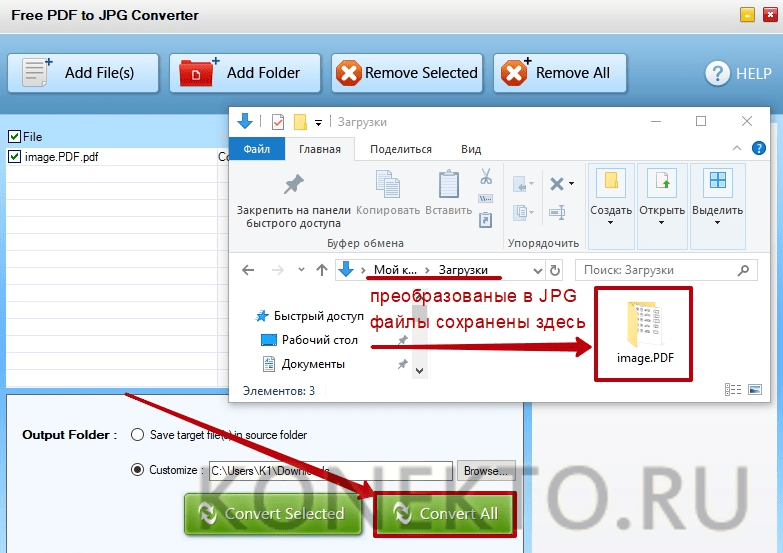 Вы можете заполнять созданные в программе pdf-формы, используя бесплатный Adobe Reader, и распечатывать их.
Вы можете заполнять созданные в программе pdf-формы, используя бесплатный Adobe Reader, и распечатывать их.
| |
| PDF Filler Pilot — заполнение электронных форм PDF, DOC, XLS, TXT… Вы можете заполнять, редактировать документ, создавать графические объекты в любом месте. Сохраните документ в формате PDF, затем его можно открыть с помощью программы Adobe Reader. | |
| PDF Converters — замените JPEG, GIF, TIFF, BMP, PNG, EMF, PPT, POT, PPS, XLT, XLS, XLW, DOC, DOT, WPS, WRI, RTF и HTML файлы на PDF документы. Подробнее…. |
Ресурсы
The Portable Document Format article at Wikipedia: history, technology, implementations…
If you have an interesting Website containing PDF-related information, you can enter a short description with a link to the site here!
Контакты
Если у вас есть вопросы или предложения, вы можете связаться с нами через форму техподдержки.
Что такое PDF? | Для разработчиков | Программы PDF для конечных пользователей | Ресурсы | Контакты
PDF Creator Pilot может использоваться из любого языка для создания PDF файлов. Посмотрите «Hello, PDF» в качестве примера:
Смотрите также:
Если у вас есть вопросы, связанные с PDF Creator Pilot, свяжитесь с нами через форму техподдержки.
— Главная страница PDF Creator Pilot —
Наверх
Какая польза от PDF? Почему люди используют файлы PDF?
Как часто вы работаете с PDF-документами? Вы их просто читаете или вам нужно копировать фрагменты текста и время от времени вносить поправки в содержащиеся в них данные? Вот некоторые из вопросов, которые мы задали этим летом более чем 500 сотрудникам средних и крупных компаний. Опрос выявил много интересных фактов о формате PDF и его использовании в современном офисе.
Опрос выявил много интересных фактов о формате PDF и его использовании в современном офисе.
О PDF
PDF или Portable Document Format — это открытый формат файлов, используемый для обмена электронными документами.Документы, формы, изображения и веб-страницы, закодированные в формате PDF, могут корректно отображаться на любом устройстве, включая смартфоны и планшеты. Если вы распространяете свои отчеты в формате PDF, вы можете быть уверены, что все ваши коллеги смогут открывать и читать их на своих ПК, Mac или смартфонах Android.
PDF / A — это версия PDF, предназначенная для длительного архивирования цифровых документов. Он исключает некоторые функции PDF, которые несовместимы с долгосрочным архивированием, чтобы гарантировать, что когда пользователь откроет документ через несколько лет, он будет выглядеть точно так же, как когда он был заархивирован.
Приведенные выше характеристики делают PDF одним из самых удобных форматов документов для работы.
PDF переоценен — или нет?
№
PDF оказался даже более популярным, чем мы ожидали: каждый второй респондент заявил, что им регулярно необходимо манипулировать файлами PDF. Часто простого просмотра PDF-файлов было недостаточно. Вот пять наиболее распространенных сценариев, выявленных в ходе опроса:
- Найдите информацию в документе PDF
- Копирование данных из PDF-документа
- Управление страницами в документе PDF, e.грамм. добавить, удалить или изменить порядок страниц
- Внесите незначительные изменения в текст документа PDF, например исправить опечатки или ошибки
- Объедините несколько файлов в различных форматах в один документ PDF
Более 50% опрошенных заявили, что им регулярно приходилось выполнять хотя бы одну из пяти операций, указанных выше. Некоторые из них можно успешно решить с помощью простых приложений для просмотра PDF-файлов, которые можно легко загрузить бесплатно. С помощью бесплатного средства просмотра PDF пользователи могут открыть документ, найти определенную текстовую строку и, иногда, скопировать содержимое в буфер обмена.Однако для остальных трех требуется более мощное программное обеспечение.
С помощью бесплатного средства просмотра PDF пользователи могут открыть документ, найти определенную текстовую строку и, иногда, скопировать содержимое в буфер обмена.Однако для остальных трех требуется более мощное программное обеспечение.
Когда бесплатное программное обеспечение не справляется
Предположим, вы заметили опечатку в важном отчете. Как поправить в PDF? Не волнуйтесь, многие современные инструменты PDF позволяют вносить незначительные исправления в текст. Некоторые инструменты также позволяют объединить несколько документов (например, два документа Word и таблицу Excel) в один PDF-файл или изменить порядок страниц. Чем мощнее инструмент, тем меньше вероятность, что он будет бесплатным.
Однако простые приложения для просмотра PDF не могут успешно обрабатывать файлы PDF, созданные с помощью сканера.Предположим, вы просите коллегу прислать вам отчет в формате PDF, но у нее под рукой есть только бумажный оригинал. Поэтому она сканирует бумажные страницы в PDF и пересылает их вам. Теперь с помощью обычного средства просмотра PDF вы можете открыть и прочитать отчет, но вы не сможете скопировать какой-либо текст. Вы не одиноки в этом затруднительном положении: 81% офисных служащих жалуются на аналогичную проблему.
Загвоздка с такими отсканированными PDF-документами заключается в том, что они не содержат текстового слоя. Это просто фотографии бумажных страниц, как если бы они были сняты цифровым фотоаппаратом.Можно ли решить проблему? Да точно. Все, что вам нужно, — это более сложный программный продукт, который может «читать» текст на картинке и переводить его в редактируемые буквенно-цифровые символы. Бесплатные приложения для просмотра PDF не могут этого сделать.
А как насчет бумаги?
Это важный вопрос и для нас. Как люди, мы хотим сохранить леса Земли и, как компания, помогаем предприятиям перейти на цифровые документы. Мы попросили наших респондентов сообщить нам, заметили ли они какие-либо изменения в количестве бумажных документов, с которыми им приходилось иметь дело за последние два года.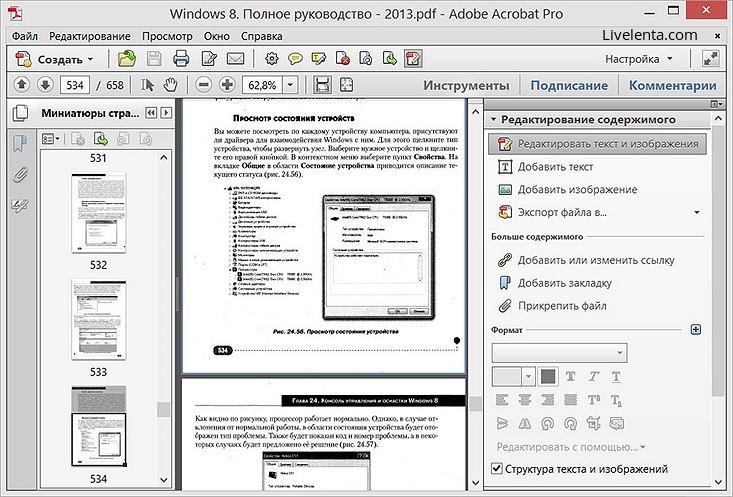
Выяснилось, что, несмотря на рост использования цифровых документов, количество бумажных документов также увеличилось. Это засвидетельствовали 68% опрошенных , что однозначно свидетельствует о том, что наша работа еще не сделана.
Заключение
Очевидно одно. PDF становится важным форматом документов в офисе и требует программного обеспечения, которое было бы простым в использовании и достаточно сложным, чтобы обрабатывать все типы файлов, включая сканированные (помните, как растет количество бумажных документов?).
Что такое файл PDF?
Урок 8: Что такое файл PDF?
/ ru / базовые-компьютерные-навыки / ПО с открытым исходным кодом и с закрытым исходным кодом / контент /
Что такое файл PDF?
Adobe PDF файлов — сокращенно для формата переносимых документов файлов — сегодня являются одним из наиболее часто используемых типов файлов. Если вы когда-либо загружали форму или документ для печати из Интернета, например налоговую форму IRS, велика вероятность, что это был файл PDF.Всякий раз, когда вы видите файл, который заканчивается на .pdf , это означает, что это файл PDF.
Зачем нужны файлы PDF?
Допустим, вы создаете информационный бюллетень в Microsoft Word и публикуете его как файл .docx , который является форматом файлов по умолчанию для документов Word. Если на компьютерах всех не установлен Microsoft Word, нет гарантии, что они смогут открывать и просматривать информационный бюллетень. А поскольку документы Word предназначены для редактирования, есть вероятность, что некоторые форматирование и текст в вашем документе могут быть смещены.
Напротив, файлы PDF в первую очередь предназначены для просмотра , а не для редактирования . Одна из причин их популярности заключается в том, что файлы PDF могут сохранять форматирование документа , что делает их более доступными для совместного использования и помогает им выглядеть одинаково на любом устройстве.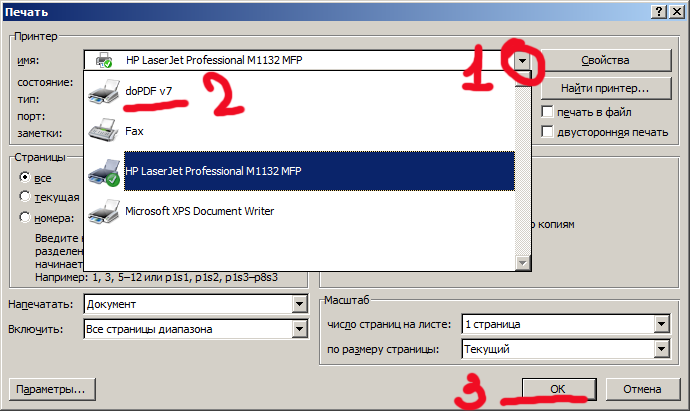 Распространение информационного бюллетеня в виде файла PDF поможет гарантировать, что каждый сможет просматривать его так, как вы хотели.
Распространение информационного бюллетеня в виде файла PDF поможет гарантировать, что каждый сможет просматривать его так, как вы хотели.
Открытие файлов PDF
Открыть и просмотреть файл PDF довольно просто. Большинство современных веб-браузеров открывают файлы PDF прямо в окне вашего браузера , а не загружают их на ваш компьютер.Если ваш браузер не может этого сделать, он должен предложить вам загрузить файл. Попробуйте щелкнуть эту ссылку, чтобы увидеть, как она работает на вашем компьютере.
Если вам нужно просмотреть файл PDF только один раз, обычно проще всего открыть его в веб-браузере. Если вам понадобится доступ к PDF-файлу позже, вы захотите сохранить копию на свой компьютер. Этот процесс будет зависеть от вашего веб-браузера, но в приведенном ниже примере кнопка «Сохранить PDF» находится в правом верхнем углу.
Если файл PDF уже находится на вашем компьютере, вы можете просто дважды щелкнуть , чтобы открыть его. с помощью приложения PDF по умолчанию.
Если на вашем компьютере используется Windows 7 или более ранняя версия, вам может потребоваться загрузить бесплатную программу просмотра PDF (например, Adobe Reader), прежде чем вы сможете просматривать файлы PDF.
Редактирование файлов PDF
Как мы упоминали ранее, файлы PDF в первую очередь предназначены для просмотра , а не редактирования. Однако могут быть случаи, когда вы сталкиваетесь с PDF-файлом, который позволяет вам ввести определенную информацию, например имя и адрес. В этих PDF-файлах используется специальная функция под названием поля формы , которая позволяет вам вводить новую информацию в документ и сохранять изменения.Например, этот PDF-файл содержит несколько полей формы для ввода вашего имени, адреса и другой информации.
Эта функция поддерживается не всеми веб-браузерами, поэтому вам может потребоваться загрузить PDF-файл, прежде чем вы сможете использовать поля формы для добавления информации.
Также могут быть случаи, когда вы хотите сделать small правки файлов PDF, например, добавление комментария или выделение текста. Чтобы узнать больше о редактировании PDF-файлов, ознакомьтесь с нашим уроком о том, как редактировать и объединять PDF-файлы.
Создание файлов PDF
Существует несколько способов создания файлов PDF, но метод во многом зависит от используемого вами устройства. Например, если вы используете Windows 10, вы можете перейти в диалоговое окно Печать , затем выбрать PDF из списка принтеров наверху . Это позволяет вам создавать PDF-файлы всего, что вы обычно можете распечатать, включая документы, электронные письма и веб-страницы.
Если вы работаете на Mac, в диалоговом окне «Печать» есть меню PDF, которое позволяет сохранить файл в формате PDF.
Если на вашем компьютере установлена Windows 8 или более ранняя версия, у вас есть несколько вариантов. Самый простой способ — использовать программное обеспечение, которое поддерживает экспорт PDF , например Microsoft Office или Google Chrome.
Другой вариант — использовать конвертер PDF , например Smallpdf, бесплатное приложение, которое запускается в вашем веб-браузере. Smallpdf может преобразовывать различные типы файлов , например документы Microsoft Office , в формат PDF.
Хорошо, это основы файлов PDF!
/ ru / basic-computer-skills / how-to-set-a-wifi-network / content /
PDF (формат переносимого документа) Определение
означает «Формат переносимого документа».«PDF — это формат файла, предназначенный для единообразного представления документов на различных устройствах и платформах. Он был разработан Adobe в 1992 году и с тех пор стал одним из наиболее широко используемых форматов для сохранения и обмена документами.
Файл PDF может хранить широкий спектр данных, включая форматированный текст, векторную графику и растровые изображения. Он также содержит информацию о макете страницы, которая определяет расположение каждого элемента на странице, а также размер и форму страниц в документе.Вся эта информация сохраняется в стандартном формате, поэтому документ выглядит одинаково, независимо от того, какое устройство или программа используется для его открытия. Например, если вы сохраните PDF-файл на Mac, он будет выглядеть так же в Windows, Android и iOS.
Он также содержит информацию о макете страницы, которая определяет расположение каждого элемента на странице, а также размер и форму страниц в документе.Вся эта информация сохраняется в стандартном формате, поэтому документ выглядит одинаково, независимо от того, какое устройство или программа используется для его открытия. Например, если вы сохраните PDF-файл на Mac, он будет выглядеть так же в Windows, Android и iOS.
Формат PDF также поддерживает метаданные, такие как название документа, автор, тема и ключевые слова. Он может хранить встроенные шрифты, поэтому вам не нужно устанавливать соответствующие шрифты для правильного просмотра документа. PDF-документы также могут быть зашифрованы, поэтому только авторизованные пользователи могут их открывать.
Создание и просмотр PDF-файлов
PDF-файлов редко создаются с нуля. Вместо этого они обычно создаются из существующего документа. Например, вы можете сохранить документ Word в формате PDF или отсканировать бумажную копию и сохранить ее в формате PDF. Хотя формат PDF изначально был проприетарным, Adobe открыла его другим разработчикам, поэтому многие программы теперь включают опцию «Сохранить как PDF» или «Экспорт в PDF». macOS предоставляет функцию «Сохранить как PDF» в стандартном диалоговом окне «Печать», поэтому вы можете сохранить любой документ для печати в формате PDF.
Для просмотра PDF вы можете использовать Adobe Reader или любую программу или дополнительный модуль, поддерживающий формат PDF. Вы можете редактировать PDF-файлы с помощью Adobe Acrobat или стороннего редактора PDF. Например, многие редакторы включают функцию «Заполнить и подписать», которая позволяет заполнять поля и подписывать документ. Программы, поддерживающие OCR, позволяют сканировать документ в цифровом виде на наличие текста, а затем редактировать или удалять его. Вы также можете добавлять изображения и блоки текста в PDF. Большинство редакторов PDF также позволяют объединить несколько PDF-файлов в один документ.
ПРИМЕЧАНИЕ: Поскольку формат Portable Document Format предназначен для обмена, возможности редактирования PDF ограничены по сравнению с другими форматами. Поэтому при разработке документа лучше всего создать его с помощью редактора, такого как Microsoft Word, CorelDRAW или Adobe InDesign, а затем сохранить документ как PDF.
Обновлено: 5 апреля 2018 г.
TechTerms — Компьютерный словарь технических терминов
Эта страница содержит техническое определение PDF. Он объясняет в компьютерной терминологии, что означает PDF, и является одним из многих терминов о форматах файлов в словаре TechTerms.
Все определения на веб-сайте TechTerms составлены так, чтобы быть технически точными, но также простыми для понимания. Если вы сочтете это определение PDF полезным, вы можете сослаться на него, используя приведенные выше ссылки для цитирования. Если вы считаете, что термин следует обновить или добавить в словарь TechTerms, отправьте электронное письмо в TechTerms!
Подпишитесь на рассылку TechTerms, чтобы получать избранные термины и тесты прямо в свой почтовый ящик. Вы можете получать электронную почту ежедневно или еженедельно.
Подписаться
Что такое файл PDF (и как его открыть)
В этой статье объясняется, что такое PDF-файлы, как их открыть, а также о различных способах преобразования одного из них в другой формат, например в изображение или редактируемый файл, который можно использовать в Word или Excel, а также как защитить его паролем или удалить пароль.
Что такое файл PDF?
Файл с расширением .PDF, разработанный Adobe, является файлом Portable Document Format.
Файлы PDF могут содержать не только изображения и текст, но также интерактивные кнопки, гиперссылки, встроенные шрифты, видео и многое другое.
Вы часто увидите руководства по продуктам, электронные книги, листовки, заявления о приеме на работу, отсканированные документы, брошюры и всевозможные другие документы, доступные в формате PDF. Веб-страницы можно даже сохранять в PDF-файлах в их полном форматировании для дальнейшего использования.
Веб-страницы можно даже сохранять в PDF-файлах в их полном форматировании для дальнейшего использования.
Поскольку PDF-файлы не зависят от программного обеспечения, которое их создало, ни от какой-либо конкретной операционной системы или оборудования, они выглядят одинаково независимо от того, на каком устройстве они открыты.
Как открыть файл PDF
Большинство людей сразу обращаются к Adobe Acrobat Reader, когда им нужно открыть PDF-файл. Adobe создала стандарт PDF, и его программа, безусловно, является самой популярной бесплатной программой для чтения PDF-файлов. Это совершенно нормально для использования, но мы считаем, что это несколько раздутая программа с множеством функций, которые вам, возможно, никогда не понадобятся или которые вы не захотите использовать.
Большинство веб-браузеров, например Chrome и Firefox, могут сами открывать PDF-файлы. Для этого вам может потребоваться надстройка или расширение, а может и не потребоваться, но очень удобно, чтобы они открывались автоматически, когда вы щелкаете ссылку PDF в Интернете.
Мы настоятельно рекомендуем SumatraPDF, Slim PDF Reader или MuPDF, если вам нужно что-то с немного большим количеством функций; все трое бесплатны. Смотрите наш список лучших бесплатных программ для чтения PDF, чтобы узнать о дополнительных возможностях.
Как редактировать файл PDF
Adobe Acrobat — самый популярный редактор PDF, но Microsoft Word тоже сделает это.Существуют и другие редакторы PDF, например PhantomPDF и Nitro Pro.
PDFescape, DocHub и PDF Buddy — это несколько бесплатных онлайн-редакторов PDF, которые позволяют очень легко заполнять формы, подобные тем, которые вы иногда видите в заявлении о приеме на работу или в налоговой форме. Просто загрузите свой PDF-файл на веб-сайт, чтобы делать такие вещи, как вставка изображений, текста, подписей, ссылок и т. Д., А затем загрузите его обратно на свой компьютер в виде PDF-файла.
Аналогичный онлайн-редактор PDF под названием Fill отлично подходит, если вам просто нужно добавить подпись к PDF. Он также поддерживает флажки, даты и обычный текст, но вы не можете редактировать существующий текст с его помощью или легко заполнять формы.
Он также поддерживает флажки, даты и обычный текст, но вы не можете редактировать существующий текст с его помощью или легко заполнять формы.
См. Наш список лучших бесплатных редакторов PDF, где вы найдете регулярно обновляемую коллекцию редакторов PDF, если вам нужно нечто большее, чем просто заполнение форм, например добавление или удаление текста или изображений из PDF-файла.
Сейда PDF редактор.Если вы хотите извлечь часть файла PDF как собственный или разделить PDF-файл на несколько отдельных документов, есть несколько способов сделать это.Ознакомьтесь с нашими лучшими инструментами и методами для разделения PDF-файлов, чтобы получить всю необходимую помощь.
Как преобразовать файл PDF
Большинство людей, желающих преобразовать PDF-файл в какой-либо другой формат, заинтересованы в этом, чтобы они могли редактировать содержимое PDF-файла. Преобразование PDF означает, что он больше не будет .PDF и вместо этого откроется в программе, отличной от PDF-ридера.
Например, преобразование PDF-файла в файл Microsoft Word (DOC и DOCX) позволяет открывать файл не только в Word, но и в других программах для редактирования документов, таких как OpenOffice и LibreOffice.Использование этих типов программ для редактирования преобразованного PDF-файла, вероятно, является гораздо более удобным занятием по сравнению с незнакомым редактором PDF.
Если вместо этого вы хотите, чтобы файл, отличный от PDF, был файлом .PDF, вы можете использовать средство создания PDF . Эти типы инструментов могут принимать такие вещи, как изображения, электронные книги и документы Microsoft Word, и экспортировать их в формате PDF, что позволяет открывать их в PDF-формате или в программе для чтения электронных книг.
Сохранение или экспорт из какого-либо формата в PDF можно выполнить с помощью бесплатного средства создания PDF.Некоторые даже служат в качестве PDF-принтера, что позволяет практически «распечатать» практически любой файл в формате .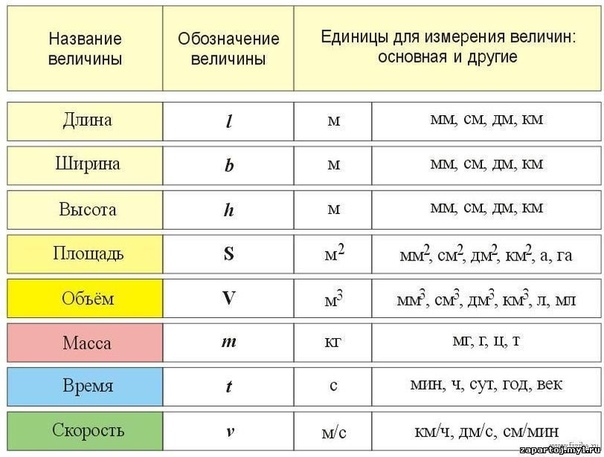 PDF. На самом деле, это простой способ конвертировать в PDF что угодно. См. Раздел «Как печатать в PDF», чтобы полностью изучить эти параметры.
PDF. На самом деле, это простой способ конвертировать в PDF что угодно. См. Раздел «Как печатать в PDF», чтобы полностью изучить эти параметры.
Некоторые программы по ссылкам выше можно использовать обоими способами, то есть вы можете использовать их для преобразования PDF-файлов в различные форматы, а также для создания PDF-файлов. Caliber — еще один пример бесплатной программы, которая поддерживает преобразование в формат электронных книг и обратно.
Кроме того, многие из упомянутых программ также могут объединять несколько PDF-файлов в один, извлекать определенные PDF-страницы и сохранять только изображения из PDF-файла.
EasePDF — это один из примеров онлайн-конвертера PDF в Word, который может сохранять файл в DOCX.
См. Как преобразовать файлы PDF в JPG, если вы хотите, чтобы ваш PDF-файл был просто изображением, что может быть удобно, если вы не уверены, есть ли у человека, которому вы отправляете PDF-файл, или он хочет его установить. читатель.
EasyPDF.com — еще один онлайн-конвертер PDF, который поддерживает сохранение PDF в различных форматах, чтобы он был совместим с Word, PowerPoint, Excel или AutoCAD. Вы также можете преобразовать страницы PDF в файлы GIF или в отдельный текстовый файл. PDF-файлы можно загружать из Dropbox, Google Диска или с вашего компьютера. CleverPDF — аналогичная альтернатива.
Еще одно преобразование, которое вы можете сделать, — это PDF в PPTX. Если вы используете PDFConverter.com для преобразования документа, каждая страница PDF-файла будет разделена на отдельные слайды, которые вы можете использовать в PowerPoint или любом другом программном обеспечении для презентаций, поддерживающем файлы PPTX.
См. Эти бесплатные программы преобразования файлов и онлайн-службы, чтобы узнать о других способах преобразования файла PDF в другие форматы файлов, включая форматы изображений, HTML, SWF, MOBI, PDB, EPUB, TXT и другие.
Как защитить PDF-файл
Защита PDF-файла может включать запрос пароля для его открытия, а также запрет на печать PDF-файла, копирование его текста, добавление комментариев, вставку страниц и многое другое.
Некоторые из создателей и конвертеров PDF, на которые есть ссылки сверху, а также другие, такие как PDFMate PDF Converter Free, PrimoPDF, FreePDF Creator, Soda PDF и FoxyUtils, являются одними из многих бесплатных приложений, которые могут изменять эти типы параметров безопасности.
Спасибо, что сообщили нам об этом!
Расскажите, почему!
Другой Недостаточно подробностей Сложно понятьPortable Document Format Academic & Science »Electronics — and more … | Оцените: | ||||||||||
| Оцените: | |||||||||||
Вероятность Плотность Функция26 | 9025 9025 9026 Оцените его: | ||||||||||
Функция распределения вероятностей Академические и естественные науки »Математика | Оцените это: | Оцените: | |||||||||
Adobe Acrobat Portable Document Format Computing »Расширения файлов | 902 | ||||||||||
Profilo Dinamico Funzionale International »Итальянский | Оцените: | ||||||||||
‘s Parkase2 Foundation, Inc. Сообщество »Некоммерческие организации | Оцените: | ||||||||||
Файл определения пакета Вычислительная техника» Расширения файлов | Оцените: | ||||||||||
Программа разработки программ Вычислительная техника »Общие вычисления | Оцените: | ||||||||||
| Оцените: | |||||||||||
Фонд развития партнерства Правительство» Полиция | 9026 : |||||||||||
Панамские силы обороны Правительственные »Военные | Оцените: | ||||||||||
9252 Данные правительственной программы | Оцените: | ||||||||||
Pigs Do Fly Разное »Приколы | Data Formatter | Оцените: | |||||||||
Netware Информация об устройстве печати Вычислительная техника» Расширения файлов | Оцените: 901 29 | ||||||||||
Формат обмена базой данных PCAD Вычисления »Расширения файлов | Оцените его: | ||||||||||
| Оцените: | |||||||||||
Padget’s Disease Foundation Сообщество» Некоммерческие организации Оцените: | |||||||||||
Джон Хэнкок Патриот Прайм Девелопмент 1 Бизнес »Символы NYSE | Оцените: | PDF Айрес, Бразилия Региональный »Коды аэропортов 9 0003 | Оцените: | ||||||||
Докторантура Академические и естественные науки »Ученые степени | 9026|||||||||||
. PDF PDF | Персонализированный поток данных Вычисления »Общие вычисления | Оцените: | |||||||||
Портативный файл документов | Разное Оцените: |
Что означает PDF и как сохранить файл в формате PDF — Спросите NWTC
Предварительный просмотр текста
09.02.2021 Что означает PDF и как сохранить файл в формате PDF? — Спросите NWTC
https: // nwtc.libanswers.com/faq/212721 1/
Что означает PDF и как сохранить файл в формате PDF?
Ответ
PDF означает «переносимый формат документа». По сути, этот формат используется, когда вам нужно сохранить файлы, которые нельзя изменить, но которые все еще необходимо легко распространять и распечатывать. Сегодня почти каждый имеет на своем компьютере версию Adobe Reader или другую программу, которая может читать PDF-файл.
Важно: после того, как вы сохранили документ как файл PDF, вы не сможете преобразовать его обратно в формат файла Microsoft Office без специального программного обеспечения. или сторонняя надстройка.
Чтобы сохранить файл в формате .pdf:
- Откройте документ, который вы хотите сохранить как .pdf
- Перейдите на вкладку Файл
- Нажмите «Сохранить как» (выбор «Сохранить как» сохраняет исходную версию и позволяет сохранить дополнительную копию в другом формате файла).
- В поле «Имя файла» введите имя файла, если вы еще этого не сделали.
- Щелкните стрелку раскрывающегося списка в поле «Сохранить как тип» и выберите PDF ( .pdf) — * . Если вы не видите этот параметр в меню, убедитесь, что ** иметь установленную на вашем компьютере бесплатную программу Adobe Reader.

- Если вы хотите, чтобы файл открывался в выбранном формате после сохранения, установите флажок «Открыть файл после публикации».
- Щелкните поле «Параметры», чтобы просмотреть другие доступные параметры.
- Нажмите Сохранить
** Вы также можете увидеть опцию «Экспортировать» ваш документ / файл в PDF в меню «Файл», которое вы используете вместо того, чтобы следовать «сохранить». как «инструкции, если хотите.
Связанные
Могу ли я сохранить презентацию PowerPoint как документ Word или PDF? (/ faq / 212791) Как напечатать файл.pdf файл? (/ faq / 212722) Как безопасно сохранять файлы? (/ faq / 212700) Какое программное обеспечение может конвертировать PDF обратно в Microsoft Office? (/ faq / 212828) В чем разница между PDF и JPG? (/ faq / 212902) Как печатать с USB-накопителя? (/ faq / 212846) Могу ли я сохранить компьютерный документ, если у меня нет флешки? (/ faq / 212689) Почему мой PowerPoint не распечатывается? (/ faq / 212912) Как мне войти в систему? (/ faq / 212603)
Компьютеры / Мобильные (/ search /? T = 0 & adv = 1 & themes = Компьютеры% 2FMobile)
Комментарии (15)
- Хорошо объяснил, теперь я понимаю, ты отличный учитель, спасибо от josy, 22 января, 2016.
- Вау, неплохо. Спасибо от Ochei, апрель 29, 2016.
- У меня нет выбора PDF в раскрывающемся списке. Что мне делать? от Б. Эллиса, 6 сентября 2016 г.
- У меня нет выбора PDF в раскрывающемся списке. Есть ли другой способ сохранить мой файл в формате PDF? Кэтлин Дейли, 2 июля 2018 г.
- ОТ ДЖОРДЖА! Джози был совершенно прав, заплатив вам ПОТРЕБЛЕНИЕ: вы действительно ВЫДАЮЩИЙСЯ учитель. Престижность тебе, Бест, Рассел
09.02.2021 Что означает PDF и как сохранить файл в формате PDF? — Спросите NWTC
https: // nwtc.libanswers.com/faq/212721 2/
, Рассел Брам, 28 января 2019 г. 6. Спасибо за то, что поделились этой информацией. Я желаю, чтобы вы делились больше и упрощали. Да благословит вас Бог.
Дженнифер, 14 августа 2019 г.
7. Могу ли я отправить заполненный PDF-файл по электронной почте. Я получил форму для заполнения во вложении к электронному письму для моего врача, и теперь я сохранил ее, просто нужно заполнить
форму и отправь ее по электронной почте Фрэн
Автор: Фрэн Гамильтон, 21 апреля 2020 г.
8. спасибо
by oday smadi, июл 4, 2020.
9. Помощь
Сурадж Кумар, 5 июля 2020 г.10. Спасибо, что поделились информацией.
Автор: MR SAM, 10 сен, 2020.
11. Спасибо. И Сири
пользователя Mark.Boudreau. Мой ник занесен 10 сентября 2020 года.
12. Действительно полезно
от Crosspolo 8 октября 2020 г.
13. Большое спасибо. Одна из моих проблем теперь решена.
от Sugathakumar, 2 ноября 2020 г.
14. Блестящая работа
от NSANZIMANA Emmanuel, 06 января 2021 г.
15. Как я могу преобразовать файл pdf в файл, который можно распечатать?
Пенни Берк, 14 января 2021 г.
6. Спасибо за то, что поделились этой информацией. Я желаю, чтобы вы делились больше и упрощали. Да благословит вас Бог.
Дженнифер, 14 августа 2019 г.
7. Могу ли я отправить заполненный PDF-файл по электронной почте. Я получил форму для заполнения во вложении к электронному письму для моего врача, и теперь я сохранил ее, просто нужно заполнить
форму и отправь ее по электронной почте Фрэн
Автор: Фрэн Гамильтон, 21 апреля 2020 г.
8. спасибо
by oday smadi, июл 4, 2020.
9. Помощь
Сурадж Кумар, 5 июля 2020 г.10. Спасибо, что поделились информацией.
Автор: MR SAM, 10 сен, 2020.
11. Спасибо. И Сири
пользователя Mark.Boudreau. Мой ник занесен 10 сентября 2020 года.
12. Действительно полезно
от Crosspolo 8 октября 2020 г.
13. Большое спасибо. Одна из моих проблем теперь решена.
от Sugathakumar, 2 ноября 2020 г.
14. Блестящая работа
от NSANZIMANA Emmanuel, 06 января 2021 г.
15. Как я могу преобразовать файл pdf в файл, который можно распечатать?
Пенни Берк, 14 января 2021 г.
Добавьте открытый комментарий к этой записи часто задаваемых вопросов (/ process_comments.php? m = newcomment & faqid = 212721 & iid = 436 & gid = 4553)
Значение— «Конвертированный файл PDF» — что это на самом деле означает?
Я могу нажать Ctrl + P на клавиатуре и сохранить эту HTML-страницу в формате PDF. Было бы правильно называть такой файл преобразованным файлом PDF?
Нет. Вы не должны этого делать из-за возможной двусмысленности. Из-за частоты «преобразовать [что-то] [в] в X» в отличие от относительной редкости «преобразовать [что-то] из X», слушатель будет принимать версию «в», а это не то, что вы хотите.
Вам нужно будет сказать «новый файл PDF».
Длинный ответ:
Причастия прошедшего времени как прилагательные обычно принимают пассивную функцию:
Вымытый автомобиль = Вымытый автомобиль. = Указанный / конкретный автомобиль, который подвергался действию стирки и теперь уже должен быть в новом состоянии.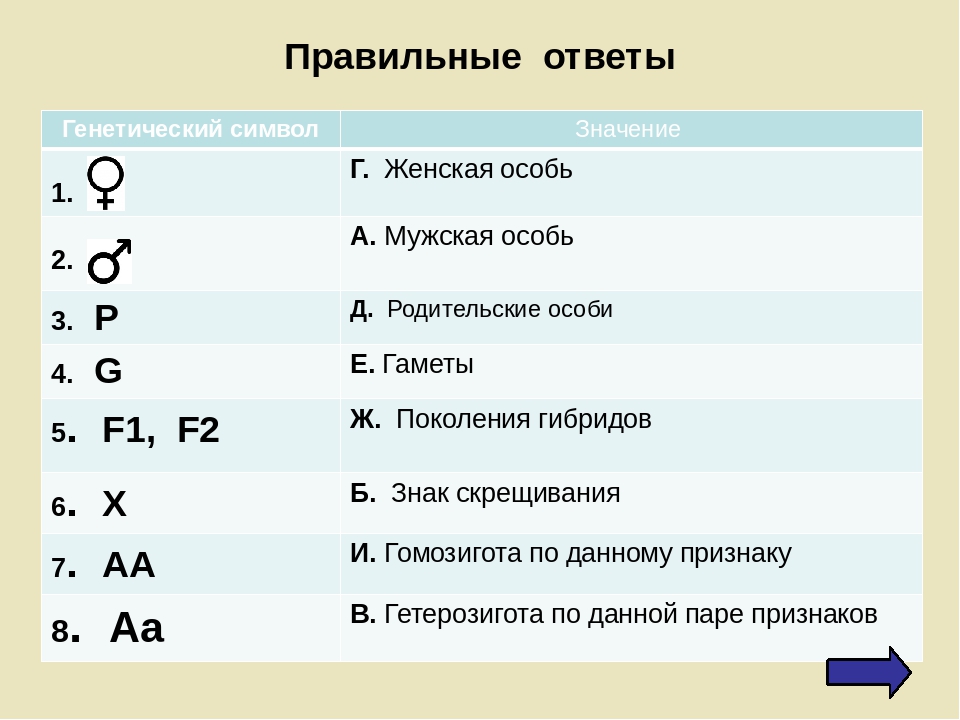
накормил собака = собака, которую накормили. = Указанная / конкретная собака, которая подверглась действию стирки и теперь уже должна быть в своем новом состоянии.
Преобразованный документ = Указанный / конкретный документ, который был преобразован. Указанный / конкретный документ, который подвергся действию преобразования и теперь уже должен быть в новом состоянии.
Обратите внимание на прошедшее время причастия: действие имело место в прошлом, поэтому указанное существительное в настоящее время находится в новом состоянии.
Преобразование является амбитранзитивным, но несет в себе обязательное наречие ( [in] до X или от X), которое может быть явным или неявным.
A: Где он живет? Б: В доме. О: На его участке нет дома — есть только сарай. Б: Он переоборудовал сарай. = Он превратил сарай в дом .
«Он переоборудовал дом из сарая» — не особо идиоматический — это звучит неловко — мы бы сказали: «Он сделал дом из сарая».
Преобразовать [in] в и преобразовать из не являются фразовыми глаголами, потому что [in] в и из являются истинными предлогами.Таким образом, предлог не может быть выражен в пассивном.
* это преобразованный [дюйм] в файл PDF . / * Это преобразованный файл из PDF.
Таким образом, преобразованный PDF-файл = PDF-файл, преобразованный из [in] в другого формата. Таким образом, преобразованный PDF-документ изначально был бы PDF-файлом, который теперь находится в другом формате, например формат .docx.
Мы видим это в
«Сгладив головку большого гвоздя, он превратил этот гвоздь в отвертку.Затем он использовал преобразованный гвоздь , чтобы открутить коробку ».
Альтернативой может быть грамматически файл PDF, который был преобразован, из другого формата, но это избыточно в вашем контексте, поскольку очевидно, что файл находится в формате PDF и не требует описания — это говорит само за себя.

 According to the standard ISO 19005-1, PDF/A is a derivative of PDF that «provides a mechanism for representing electronic documents in a manner that preserves their visual appearance over time, independent of the tools and systems used for creating, storing or rendering the files.»
According to the standard ISO 19005-1, PDF/A is a derivative of PDF that «provides a mechanism for representing electronic documents in a manner that preserves their visual appearance over time, independent of the tools and systems used for creating, storing or rendering the files.»
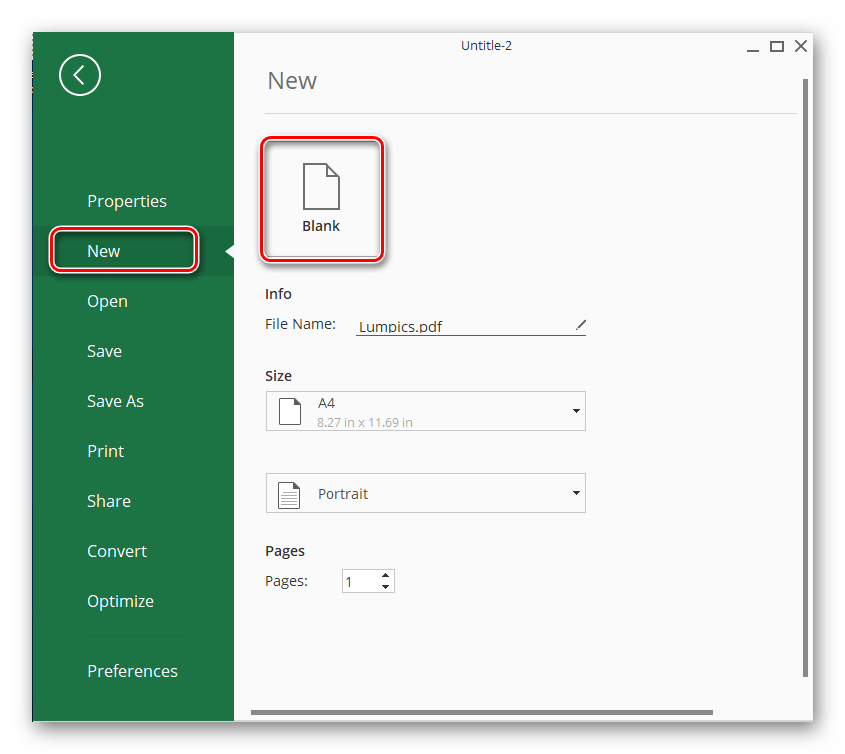 Этот формат ограничивает все содержимое которое не служит непосредственно для обеспечения высокого качества печати и удовлетворяет наиболее распространенным требованиям.
Этот формат ограничивает все содержимое которое не служит непосредственно для обеспечения высокого качества печати и удовлетворяет наиболее распространенным требованиям. Этот стандарт относится к новой функциональности PDF файлов (в частности, к возможности визуализации трехмерных изображений и задании метаданных для свойств объектов), которая используется в основном пользователями с инженерными профессиями.
Этот стандарт относится к новой функциональности PDF файлов (в частности, к возможности визуализации трехмерных изображений и задании метаданных для свойств объектов), которая используется в основном пользователями с инженерными профессиями.